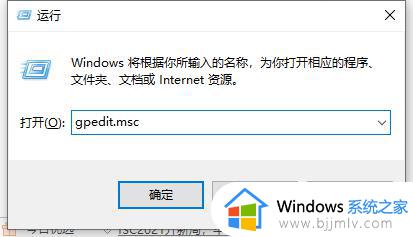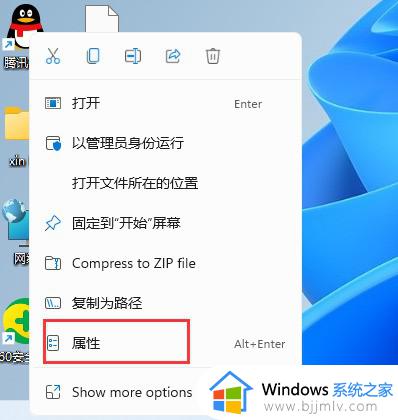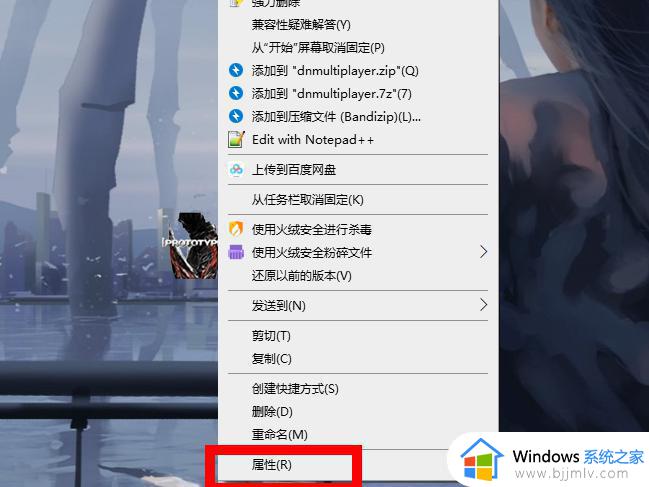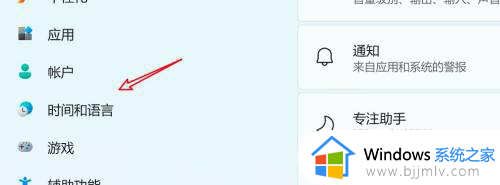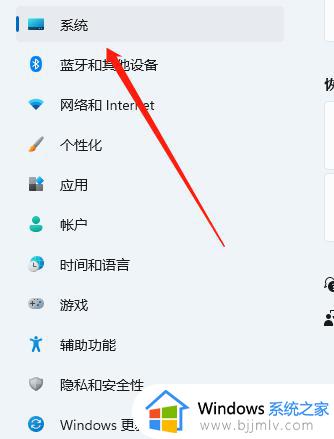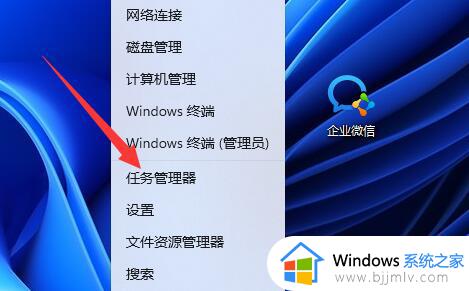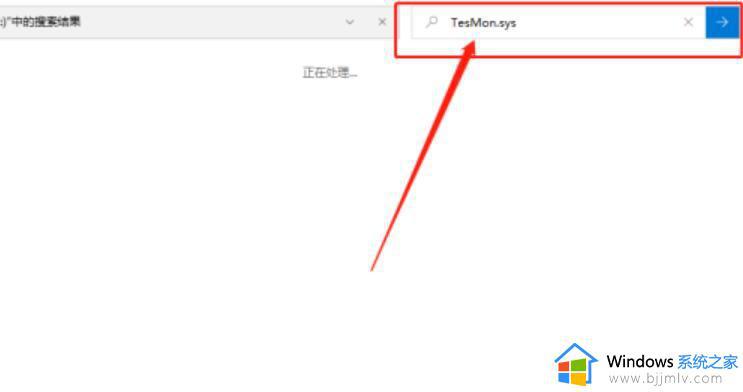win11不兼容的软件怎么办 软件和win11不兼容解决方法
更新时间:2023-06-05 09:48:27作者:runxin
由于微软发布的win11系统时间不久,因此在运行时难免也会遇到一些未知的问题,例如有些用户的电脑在安装完win11系统之后,想要运行电脑中某个软件时却出现了不兼容的情况,对此win11不兼容的软件怎么办呢?下面小编就来教大家软件和win11不兼容解决方法。
具体方法:
1、我们首先在电脑桌面上找到不兼容应用程序并鼠标右键。
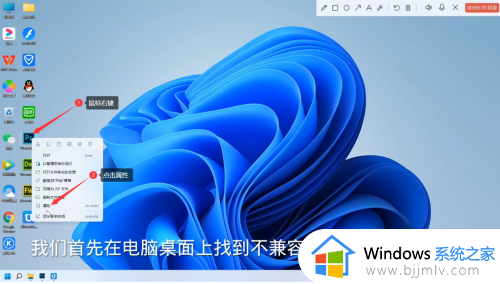
2、然后我们在属性窗口中点击兼容性。

3、再在兼容性页面先勾选上以兼容模式运行这个程序。
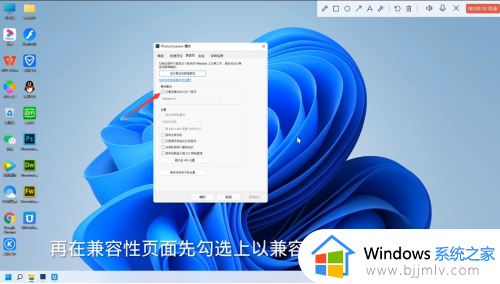
4、勾选好后,我们点击下方的选项框。
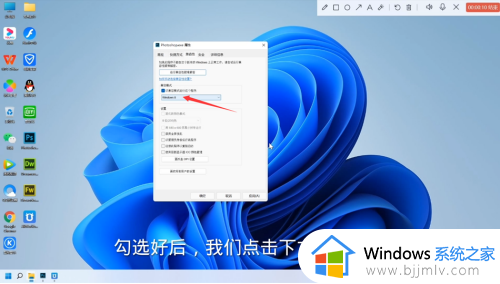
5、然后我们选择兼容版本的系统,比如Windows7。
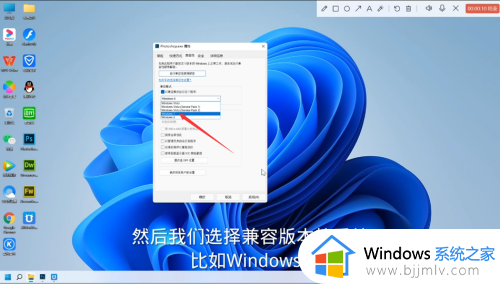
6、选好兼容版本的系统后,我们先点击窗口底部的应用,再点击确定就好了。
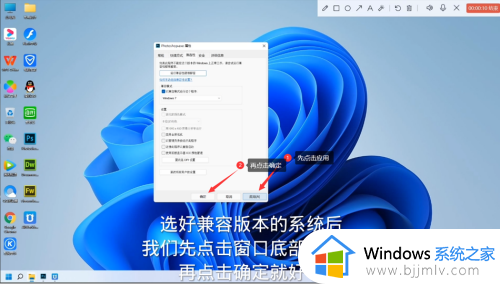
以上就是小编给大家讲解的关于软件和win11不兼容解决方法了,有出现这种现象的小伙伴不妨根据小编的方法来解决吧,希望能够对大家有所帮助。